در اینجا برخی از مشکلات پر تکرار و پر کاربرد در سیستم حسابداری سپیدار که کاربران با آن مواجه می شوند و راه حل های هر یک را بررسی می کنیم :
| حساب کل در درختواره مشاهده میشود ولی هنگام سند زدن مشاهده نمی شود.علت چیست؟ | بدلیل اینکه سیستم در سیستم سپیدار بر سطح معین سند صادر میشود و هنگام صدور سند حسابداری فقط حساب های در سطح حساب معین و تفصیلی نمایش داده میشوند و لازم به ذکر است که اگر معینی هم نمایش داده نشود احتمالا معین غیر فعال است . |
| گاهی اوقات در بعضی از فرمها،کادر زیر ستونها که برای فیلترینگ ازآن استفاده میکنیم را نمیبینم،چگونه آن را به حالت قبل بازگردانم؟ | با استفاده از کلید ترکیبی ctrl+f وضعیت ان به حالت قبل باز میگردد. |
| چگونه میتوان تنظیمات ستون ها در فرم ها و لیست ها را به حالت پیش فرض بازگرداند؟ | جهت بازگرداندن موارد مخفی شده، می بایست در فرم مورد نظر از پایین صفحه گزینه انتخابگر ستون را انتخاب کرده و سپس با انتخاب بازگرداندن تغییرات ستونها به حالت پيش فرض تغییرات پیش فرض را با بازیابی نمود ***توجه: در صورتی که لازم باشد تنها تعدادی از ستون ها فراخوانی شود، پس از انتخاب گزینه انتخابگر ستون در لیست باز شده مواردی که لازم می باشد را دوبار کلیک کرده تا به لیست اضافه گردد. |
| هنگامی که در سند حسابداری کد معین را انتخاب میکنم وارد تب تفضیلی میشوم سلکتور تفضیلی را باز میکنم تمام تفضیلی ها نمایش داده میشود وفقط تفضیلی های مربوط به معین نمایش داده نمیشود علت چیست؟ | در سیستم سپیدار تفضیلی خاصیت و ویژگی شناور دارد و تفضیلی زیر مجموعه معین نمیشود و در سند حسابداری معین هایی که ویژگی تفضیلی برایشان فعال میباشند میتوان هر تفضیلی را برایشان لحاظ نمود |
| هنگامی که در سند حسابداری کد معین را انتخاب میکنم وارد تب تفصیلی میشوم سلکتور تفصیلی را باز میکنم تمام تفصیلی ها نمایش داده میشود وفقط تفصیلی های مربوط به معین نمایش داده نمیشود علت چیست؟ | در سیستم سپیدار تفصیلی خاصیت و ویژگی شناور دارد و تفصیلی زیر مجموعه معین نمی شود و در سند حسابداری معین هایی که ویژگی تفصیلی برایشان فعال میباشند میتوان هر تفصیلی را برایشان لحاظ نمود . |
| در سند حسابداری، سیستم صادر کننده شرکت بیانگر چیست؟ | در صورتی که در سیستم های مشتریان و فروشیا تامین کنندگان و انبار از اعلامیه بدهکار/بستانکار عملیاتی را ثبت نمائیم، سند صادر شده از این عملیات، با سیستم صادر کننده شرکت نمایش داده خواهد شد. |
| زمان صدور سند حسابداری در سلکتور تفصیلی منظور از ستونگردش دارچیست؟ | به این معنی است که تا به حال آن حساب معین انتخاب شده در سند حسادباری با آن تفصیلی نشان داده شده در لیست تفصیلی ها گردش داشته است یا نه |
| در هر فرمی از سیستم، در قسمت اطلاعات تکمیلیسطرهای ممکن جهت ثبت اطلاعاتدیده نمی شود، علت چیست؟ | دسترسی مشاهده ردیف های اطلاعات تکمیلی برای کاربر سرپرست وجود دارد. پس از ثبت اطلاعات توسط کاربر سرپرست، نمایش سطرها برای سایر کاربران فعال خواهد شد. |
| آیا سند های حذف شده قابل ردیابی است؟ | خیر ، از سند های حذف شده نمی توان گزارش گرفت. |
| آیا میتوانم به تاریخ قبل نیز سند حسابداری صادر کرد و در سند حسابداری تاریخ را میتواند به تاریخ قبل ثبت نمود؟ | بله در قسمت حسابداری سند حسابداری جدید در قسمت بالای فرم قسمت تاریخ قابل تغییر میباشد و میتوانید تاریخ مورد نظر را وارد کنید. |
| کاربرد شماره فرعی در داخل سند حسابداری چیست؟ | اين شماره به صورت اختياري هست که میتوان آن را وارد کرد و يا به صورت خالي باقي بماند. از ويژگيهاي شماره فرعي تكرارپذير بودن و دسته بندی کردن اسناد است. |
| کاربرد گزینه برای اضافه کردن شرط پیشرفته در اینجا کلیک کنید چیست؟ | این گزینه در گزارش گیری های خاص از (مرور ها، فهرست ها و ...) کاربرد دارد که با دو مثال توضیح داده می شود. *مثال اول: اسناد حسابداری در صورتی که لازم باشد اسناد حسابداری ویرایش شده را گزارش گرفت، می بایست مغایرت بین زمان ایجاد و زمان آخرین ویرایش را در دست داشت که می بایست که گزارش پیش فرضی با این عنوان وجود ندارد، اما میتوان به ترتیب ذیل گزارش را تهیه نمود. 1- ابتدا از منوی عمودی وارد سیستم حسابداری شده و از قسمت فهرست گزینه اسناد حسابداری را انتخاب نمائید. 2- در صفحه باز شد ابتدا از انتخابگر ستون، ستون های زمان ایجاد و زمان آخرین ویرایش را فراخوانی نمائید. 3- سپس از بالای صفحه گزینه برای اضافه کردن شرط پیشرفته در اینجا کلیک کنید را یکبار انتخاب نمائید. با این عمل دو گزینه ستون را انتخاب کنید و برابر باشد با به صورت پیش فرض نمایش داده خواهد شد. 4- از قسمت ستون را انتخاب کنید گزینه زمان ایجاد را انتخاب نمائید. 5- از قسمت برابر باشد با گزینه برابر نباشد با را انتخاب نمائید. 6- سپس جهت انتخاب ستون بعدی، گزینه نمایش ستون برای مقایسه را انتخاب نمائید 7- حال در گزینه ستون را انتخاب کنید یکی از موارد مورد قیاس برای مثال زمان آخرین ویرایش را انتخاب نمائید. 8- در نهایت گزارش مورد نظر را تهیه نمائید. *مثال دوم: مرور حسابها در صورتی که یک تفصیل با 4 یا 5 معین گردش داشته باشد و تنها گزارش گردش این تفصیل با دو معین مد نظر باشد، به ترتیب ذیل عمل نمائید: 1- ابتدا از منوی عمودی وارد سیستم حسابداری شده و از قسمت عملیات گزینه مرور حسابها را انتخاب نمائید. 2- در صفحه باز شده تنها از سربرگ تفصیل حساب تفصیل مورد نظر را فیلتر کرده، سپس سربرگ گردش را انتخاب کرده و از انتخابگر ستون، ستون های کد معینو معین را فراخوانی نمائید. 3- سپس از بالای صفحه گزینه برای اضافه کردن شرط پیشرفته در اینجا کلیک کنید را یکبار انتخاب نمائید. با این عمل دو گزینه ستون را انتخاب کنید و برابر باشد با به صورت پیش فرض نمایش داده خواهد شد. 4- از قسمت ستون را انتخاب کنید گزینه معین را انتخاب نمائید. 5- از قسمت برابر باشد با گزینه یکی از این مقادیر باشد را انتخاب نمائید. |
| آیا میتوان اسناد حسابداری صادر شده از سیستم حسابداری را در سطح تاریخ تجمیع نمود؟ | در صورتی که تنها از سیستم حسابداری استفاده می شود، میتوان به شرح ذیل اسناد را ارسال به اکسل کرده و سپس از اکسل دریافت نمود: جهت ارسال و دریافت اسناد حسابداری از طریق اکسل می بایست مراحل ذیل طی گردد: مرحله اول: 1- در منوی عمودی وارد سیستم حسابداری شده و از قسمت فهرست گزینه اسناد حسابداری را انتخاب نمائید. 2- در صفحه جاری، از ستون انتخاب چندگانه، تیک تمام اسناد حسابداری را انتخاب نمائید. **نکته: در صورتی که امکان انتخاب چند گانه غیر فعال باشد، می توان با کلید های ترکیبی (Ctrl + M) یا از گزینه انتخاب چند گانه از پایین صفحه آنرا فعال کرد. 3- در صفحه باز شده از پایین صفحه گزینه ارسال و دریافت اطلاعات را انتخاب کرده و در منوی باز شده الگوی ارسال سند حسابداری را کلیک نمائید. 4- در صفحه باز شده، از بالای صفحه تنها گزینه ارسال اطلاعات را انتخاب نمائید و پس از مشخص کردن مسیر ذخیره فایل اکسل، گزینه تائید را انتخاب نمائید. 5- پس از ارسال اطلاعات اسناد به اکسل حال می بایست تمامی اسناد حسابداری ارسال شده را کلیک راست کرده و سپس حذف را انتخاب نمائید. مرحله دوم: 1- در منوی عمودی وارد سیستم حسابداری شده و از قسمت فهرست گزینه اسناد حسابداری را انتخاب نمائید. 2- در صفحه باز شده از پایین صفحه گزینه ارسال و دریافت اطلاعات را انتخاب کرده و در منوی باز شده الگوی دریافت سند حسابداری را کلیک نمائید. |
| چگونه میتوان اطلاعات حقوق و دستمزد را قبل از استقرار سیستم حقوق و دستمزد در سیستم حسابداری ثبت نمود؟ | با ثبت سند حسابداری جدید در سیستم حسابداری و صدور سند دستی میتوان در سیستم حسابداری لحاظ نمود. |
| بعد از ثبت و ذخیره عملیات چگونه میتوان از عملیات انجام شده پرینت/گزارش چاپ تهیه نمود؟ | در فرم عملیات ذخیره شده، از بالای صفحه و از گزینه چاپ با توجه به نیاز، یکی از گزارش های موجود را انتخاب کرده و گزارش چاپی تهیه نمائید. **نکته: گزارشات پیش فرض نرم افزار و گزارشات طراحی شده در این قسمت قابل مشاهده خواهند بود. |
| شرح هایی که قبلا آنها رادر فرم های (سند حسابداری، فاکتور فروش، رسید انبار و ...) ذخیره شده، چگونه می توان حذف نمود؟ | در فرم مربوطه بعد از اینکه آیتم شرح را انتخاب نموده، کلید های ترکیبی Alt+Shift و جهت رو به پایین را انتخاب کنید در این زمان لیست شرح های ذخیره شده نمایش داده می شوند که میتوان با کلید Delete اقدام به حذف شرح مورد نظر نمایید. |
| در سند حسابداری تفاوت توضیحات و شرح چیست؟ | توضیحات مربوط به کل سند وشرح مربوط به هرسطر قلم است. |
| چگونه میتوان یک سند حسابداری را تکثیر کرد؟ | از منوی حسابداری، قسمت فهرست، فرم اسناد حسابداری را باز کرده. روی سند مورد نظر کلیک راست کرده و گزینه تکثیر را انتخاب کنید. سپس فرم باز را ذخیره نمایید. و یا بعد از باز کردن سند حسابداری بالای فرم سند کلید تکثیر سند را انتخاب کنید. پس از باز شدن سند حسابداری جدید، تغییرات لازم را اعلام کرده و فرم را ذخیره نمایید. |
| چگونه میتوان گزارشی را تهیه کرد، که مشخص شود سند حسابداری ثبت شده توسط کدام یک از کاربران ایجاد یا ویرایش شده است؟ | به دو روش میتوان این گزارش را تهیه کرد: 1- از منوی حسابداری، قسمت فهرست، فرم اسناد حسابداری را باز کرده . در ستون ایجاد کننده، ایجاد کننده هر سند نمایش داده میشود.توجه داشته باشید، در صورتی که ستونایجاد کننده وجود ندارد، از نوار ابزار پایین فرم، گزینه انتخابگر ستون را باز کرده، انتخابگر ستون را باز کنید. در صفحه باز شده ستون ایجاد کننده را انتخاب نمایید. 2-فرم مربوط به سند حسابداری را باز کرده ، سپس به دو روش زیر گزارش مورد نظر را تهیه نمایید: الف) از روی صفحه کلید، با کلید ترکیبی Ctrl + H صفحه ای باز می شود که ثبت کننده(ویرایش کننده) آن سند نمایش داده میشود؛ ب) آرم سپیدار را باز کرده، گزینه نمایش ثبت کنندگان را انتخاب کنید. در صفحه باز شده، ثبت کننده(ویرایش کننده) آن نمایش داده میشود؛ نکته: در هر دو روش صفحه ای باز می شود که تاریخ و ساعت ثبت و نام کاربر ثبت کننده و همچنین تاریخ و ساعت ویرایش و نام کاربر ویرایش کننده را می توان گزارش گرفت . |
| چگونه میتوان علاوه بر ستون های پیش فرض ستون (زمان ایجاد، ویرایش کننده و ...) را به پنجره فهرست عملیات ثبت شده اضافه نمود؟ | در منوی عمودی، سیستم مورد نظر را انتخاب کرده و از قسمت فهرست گزینه ای که لازم است این ستون به آن اضافه گردد را انتخاب کنید. در پنجره باز شده، از پایین صفحه گزینه انتخابگر ستون را انتخاب کرده و در لیست مورد نظر نیز گزینه انتخابگر ستون را انتخاب کنید. در لیست باز شده مواردی که لازم می باشد را دوبار کلیک کرده تا به لیست اضافه گردد. |
| چگونه میتوان ضمانت نامه بانکی ثبت نمود؟ | جهت ثبت ضمانتنامه بانکی در سیستم می بایست سند دستی صادر نمود. |
| چگونه میتوان شماره سند دو سند را با هم جابجا کرد؟ | در صورتیکه روش شماره گذاری سند حسابداری دستی تعریف شود و سند در سیستم حسابداری تعریف شده باشد، از طریق قهرست اسناد حسابداری میتوان سند را ویرایش و شماره آن را تغییر داد. و یا اگر سند به صورت سیستمی در یک تاریخ شده صادر باشد ،سند مورد نظر را در فهرست اسناد حسابداری با استفاده از کلید انتخاب چندگانه انتخاب کرده و با استفاده از جهت های بالای صفحه ردیف اسناد جابجا کرده و شماره گذاری مجدد اسناد را انجام دهید تا شماره اسناد تغییر یابند. |
| حساب کل در درختواره مشاهده میشود ولی هنگام سند زدن مشاهده نمی شود.علت چیست؟ | بدلیل اینکه سیستم سپیدار بر سطح معین سند میزند هنگام صدور سند حسابداری فقط حساب های در سطح حساب معین و تفصیلی نمایش داده میشوند و لازم به ذکر است که اگر معینی هم نمایش داده نشود احتمالا معین غیر فعال است . |
| چگونه میتوان شماره سند دو سند را با هم جابجا کرد؟ | در صورتیکه روش شماره گذاری سند حسابداری دستی تعریف شود و سند در سیستم حسابداری تعریف شده باشد، از طریق قهرست اسناد حسابداری میتوان سند را ویرایش و شماره آن را تغییر داد. و یا اگر سند به صورت سیستمی در یک تاریخ شده صادر باشد ،سند مورد نظر را در فهرست اسناد حسابداری با استفاده از کلید انتخاب چندگانه انتخاب کرده و با استفاده از جهت های بالای صفحه ردیف اسناد جابجا کرده و شماره گذاری مجدد اسناد را انجام دهید تا شماره اسناد تغییر یابند. |
| در چه صورتی میتوان شماره سند را به صورت دستی تغییر داد؟ | از منوی تنظیمات، قسمت فهرست، فرم روش های شماره گذاری را باز کنید. در قسمت موجودیت، سند حسابداری را جستجو کرده، کلیک راست کرده و ویرایش را انتخاب کنید. در فیلد روش، دستی را انتخاب کرده و فرم را ذخیره کنید.در این صورت میتوانید تنها شماره اسناد صادر شده از سیستم حسابداری را به صورت دستی تغییر دهید. توجه داشته باشید، شماره اسناد صادر شده از سایر سیستم قابل ویرایش نیست. |
| ستون شرح در سند حسابداری بزرگ شده است و ستون های سمت چپ اعم از بدهکار و بستکار، نمایش داده نمی شود .راه حل چیست؟ | در سند حسابداری حد فاصل ستون شرح و کد تفصیلی دبل کلیک کرده سپس طول ستون شرح را کم کنید. |
| در زمان صدور سند حسابداری وقتی معینی انتخاب می شود ، ستون تفصیلی غیر فعال بوده و نمیتوان تفصیلی انتخاب کرد، علت چیست؟ | بدلیل اینکه معین انتخاب شده ، تفصیلی پذیر نمی باشد. |
| آیا می توان فایل های (عکس، PDF، Word، و ...) را ضمیمه یک فرم نمود؟ | در صفحه جاری از منوی چسبیده سمت راست فرم، گزینه اطلاعات تکمیلی را انتخاب نمائید: 1- در سطرهای از نوع لینک، در ستون مقدار با علامت (+) زرد رنگ، مسیر فایل مورد نظر را انتخاب نموده و ضمیمه فرم نمائید. 2- علاوه بر گزینه لینک آیتم های دیگر همچون (تاریخ، رشته، عدد صحیح و عدد اعشاری) نیز در این فرم قرار داده شده است. ***توجه: عملیات ضمیمه با نام کاربری Admin انجام می شود. چنانچه گزینه مذکور توسط کاربر Admin تکمیل شده و ذخیره گردد، دسترسی این قسمت برای سایر کاربران را نیز ایجاد می گردد. |
| در هنگام صدور سند حسابداری در یکی از فرم ها مثل رسید دریافت و ... خطا می دهد، در ردیف 1، معین مشخص شده وجود ندارد مشاهده می شود، علت چیست؟ | 1) معین های بدهکار و بستانکار در درختواره حساب ها فعال نیست.2) در تنظیمات، معین ها مشخص نشده است.3) فرم مربوطه را پاک کرده و مجدد فرم را ثبت کرده و سند را صادر نمایید. |
| چگونه می توان شماره گذاری مجدد اسناد بر اساس شماره عطف انجام داد؟ | از منو سمت راست وارد قسمت تنظیمات شده و از بخش عملیات تنظیمات را انتخاب نمائید، در تب حسابداری امکان فعال نمودن گزینه مرتب سازی شماره عطف در شماره گذاری مجدد اسناد وجود دارد تیک آن را زده و با ذخیره تنظیمات هنگام شماره گذاری مجدد اسناد مرتب سازی بر اساس شماره عطف صورت می گیرد. |
| زمانی که سند حسابداری را ارسال به اکسل میکنم،اکسل آن خالی است. علت چیست؟ | از منویحسابداری، از قسمتفهرست، فرم اسناد حسابداری را باز کرده و در پایین فرم با انتخاب گر چندگانهاسناد حسابداری مورد نظررا انتخاب کرده و در پایین صفحه گزینه الگوی ارسال و دریافت اطلاعات ( از نوار ابزار پایین، سمت چپ دومین آیتم) باز کرده و گزینه الگوی ارسال اطلاعات سند حسابداری را کلیک و ارسال اطلاعات را در بالای فرم انتخاب نمایید. |
| چگونه میتوان تنظیماتی انجام داد، امکان ثبت سند حسابداری قبل از آخرین سند حسابداری وجود نداشته باشد؟ | در صورتی که اسناد حسابداری دائم شوند، به قبل از آخرین تاریخ و شماره سند دائم شده نمیتوان سندی صادر نمود. |
| چگونه می توان سند حسابداری صادر شده از سیستم حسابداری را ویرایش کرد؟ | از منوی حسابداری، قسمت فهرست، فرم اسناد حسابداری را باز کرده، سند مورد نظر را انتخاب کنید. کلیک راست کرده و گزینه ویرایش را انتخاب کنید. پس از انجام ویرایش مورد نظر، فرم را ذخیره نمایید. توجه داشته باشید، اسناد تنها در حالت موقت قابل ویرایش هستند. |
| حساب کل در درختواره مشاهده میشود ولی هنگام سند زدن مشاهده نمی شود.علت چیست؟ | بدلیل اینکه سیستم در سیستم سپیدار بر سطح معین سند صادر میشود و هنگام صدور سند حسابداری فقط حساب های در سطح حساب معین و تفصیلی نمایش داده میشوند و لازم به ذکر است که اگر معینی هم نمایش داده نشود احتمالا معین غیر فعال است . |
| نحوه ثبت سفته چگونه است؟ | برای ثبت سفته از منوی حسابداری ، قسمت عملیات، فرم سند حسابداری جدید را باز کرده واقدام به ثبت سند حسابداری مورد نظر نمایید. |
| چگونه میتوان از ثبت کننده هر فرم گزارش تهیه کرد؟ | در هر فرمی با استفاده از آرم سپیدار و انتخاب گزینه نمایش ثبت کنندگان و یا کلید ترکیبی Ctrl+H نام کاربر و ساعتی که کاربر فعالیت مورد نظر را انجام داده نمایش داده میشود. همچنین در صورتی که میخواهید به صورت یکجا زمان و کاربر ایجاد کننده را مشاهده نمایید، در فهرست مورد نظر، از انتخابگر ستون، ستون زمان ایجاد را انتخاب کنید. |
| چگونه میتواندرسند حسابداریعنوان یا کد یا ... را جستجو نمود؟ | برای این منظور، سند را با کلید ویرایش باز کرده و از ذره بین موجود در بالای سمت راست ستون ردیف میتوان استفاده نمود و عبارت مورد نظر را جستجو نمایید. |
| آیا سیستم به صورت اتوماتیک قادر به حذف کردن اسناد ثبت شده است؟ | خیر. در هیچ حالتی اسناد توسط سیستم حذف نمیشوند. |
| چگونه میتوان تنظیماتی روی سند حسابداری اعمال کرد که در پرینت سند ، شماره فرعی نمایش داده نشود؟ | از منوی شرکت، قسمت فهرست، فرم گزارش ساز را باز کنید.+ حسابداری را باز کرده روی سند حسابداری راست کلیک کرده و تکثیر گزارش را انتخاب کنید. در صفحه باز شده از بالای فرم گزینه طراحی را زده و در صفحه طراحی سند فیلدشماره فرعی را انتخاب کرده و حذف کنید. بعد از انجام تغییرات مورد نظر، صفحه را ببندید و پیغام ذخیره را خیر انتخاب کنید. در صفحه نمایش داده شده، کلید ذخیره را انتخاب نمایید. |
| در صورتی که سیستم دارایی ثابت نباشد ، در سیستم چگونه میتوان خرید دارایی ثابت ثبت کرد؟ | برای خرید دارایی (اموال) از ثبتسند حسابداری دستی استفاده نمایید. همچنین میتوانید برای هر دارایی، یک تفصیلی از نوع سایر تعریف نمایید. |
| چگونه میتوان مانده اول دوره تنخواه گردان ریالی را در سیستم ثبت کرد؟ آیا مانده اول دوره باید به صورت سیستمی ثبت گردد؟ | مانده اول دوره مشتری ، تامین کننده ، صندوق و حساب بانکی ، موجودی اول دوره کالا و چک های استقراری دریافتی و پرداختی به صورت سیستمی ثبت و برای آنها سند افتتاحیه ثبت میشود. مابقی حساب ها از جمله تنخواه، دارایی ها، تسهیلات و ... باید ثبت دستی شوند. |
| آیا امکان تکثیر سند ذخیره نشده وجود دارد؟ | خیر باید سند حسابداری ذخیره شده باشد تا بتوان از آن سند تکثیر گرفت. |
| برای طرف حساب میتوان مانده ابتدای دوره ارزی وارد کرد؟ | خیر نمیتوان برای طرف حساب مانده ارزی وارد کرد. اما میتوان بعد از صدور سند افتتاحیه، سند را ویرایش کرده و در فیلد ارز، مبلغ مورد نظر را وارد نمایید. توجه داشته باشید، معین انتخاب شده برای تفصیلی مورد نظر باید تفصیل پذیر باشد. |
| هنگام حذف سند حسابداری پیغام : ( سند صادر شده توسط سایر سیستم ها قابل حذف نیست.) نشان داده میشود، علت چیست؟ | در سیستم نمی توان اسنادی را که توسط سایر سیستم ها (بجز سیستم حسابداری) بصورت خودکار صادر شده اند، از داخل سیستم حسابداری حذف کرد. برای این کار حتما باید وارد سیستم مربوطه شده ( مثلا مشتریان و فروش) و سند حسابداری مربوطه را ( مثلا فاکتور فروش ) از داخل همان فرم حذف نمایید. تنها اسنادی از داخل سیستم حسابداری قابل حذف هستند که بصورت دستی یا عمومی صادر شده باشند. |
| نحوه ثبت سند حسابداری ارزی در سیستم چگونه است؟ | جهت صدور سند ارزی ابتدا باید به قسمت درختواره حسابها رفته و برای معین های موردنظر ویژگی ارزی را فعال نموده،سپس یک سند حسابداری جدید باز کرده و سه ستون ( ارز، نرخ ارز، مبلغ ارز) برای شما فعال می گردد. |
| سیستم حسابداری سپیدار چند سطحی می باشد؟ | نرم افزار حسابداری سپیدار همکاران سیستم، شامل چهار سطح (گروه/کل/معین/تفصیل) می باشد. ***توجه: در صورت نیاز می توان از ویژگی پیگیری حساب معین نیز به عنوان جزئیات حساب تفصیل در سند حسابداری نیز استفاده نمود. |
| چگونه می توان چندین سند حسابداری را با هم حذف کرد؟ | برای انجام این کار از منوی حسابداری از قسمت فهرست اسناد حسابداری را انتخاب کنید. در فرم باز شده از پایین فرم انتخاب چند گانه را انتخاب کنید. سپس اسناد مورد نظر را تیک بزنید ، کلیک راست کرده و گزینه حذف را انتخاب کنید. |
| هنگام صدور سند حسابداری جدید، در سلکتور مربوطه هیچ حساب معینی نمایش داده نمی شود . علت چیست؟ | هنگام صدور سند حسابداری به 2 دلیل حسابهای معین قابل نمایش نمی باشند : 1. کدینگ حسابها ایجاد نشده اند،که باید به قسمت درختواره حسابها رفته و از بالای فرم آرم سپیدار را باز کرده و درج حسابهای پیش فرض را بزنید. 2- در پنجره انتخاب معین ، ستون های کد و عنوان معین حذف شده باشند، که برای بازگرداندن آنها باید از پایین پنجره بر روی آیکون انتخابگر ستون کلیک کرده و گزینه (بازگرداندن تغییرات ستونها به حالت پیش فرض) را انتخاب کنید. |
| چرا بعد از تعریف یک حساب معین جدید، معین مورد نظر، در سند حسابداری نمایش داده نمی شود. | در منوی حسابداری قسمت درختواره حسابها بررسی کنید که حساب تعریف شده حتما حساب معین باشد و به اشتباه حساب کل یا گروه تعریف نشده باشد. در مرحله بعد بررسی کنید که حساب معین فعال باشد. در آخر شایان ذکر است در صورتی که سند حسابداری باز باشد و حساب معین تعریف شود چون امکان بروز کردن صفحه وجود ندارد، حساب معین ایجاد شده نمایش داده نمی شود و باید سند حسابداری جدید باز کنید. |
| چگونه می توان اسناد حسابداری را به صورت متوالیو بدون باز کردن آنها پرینت گرفت؟ | از منوی حسابداری قسمت فهرست فرم اسناد حسابدار را باز کرده ، از پایین فرم سمت راست دومین آیتم ، انتخاب چند گانه را انتخاب کنید، سپس اسناد مورد نظر جهت چاپ را تیک بزنید. از پایین فرم سلکتور چاپ را باز کرده و فرمت چاپی مورد نظر را انتخاب نمایید. صفحه باز شده پیش نمایش چاپ است. در آخر از بالای فرم گزینه پرینت را انتخاب نمایید. |
| آیا امکان تعریف کالا به عنوان تفصیلی در سند حسابداری وجود دارد؟ | خیر، کالا و خدمت در سیستم سپیدار تفصیلی نیست و برای کنترل گردش آن میتوان از سیستم تامین کنندگان وانبار استفاده نمود. در سند حسابداری تنها موجودی ریالی انبار ثبت میشود. |
| بعد از تهیه روکش اسناد حسابداری . بعد از شماره گذاری اسناد شماره اسناد موجود در سیستم با شماره روکش اسناد متفاوت است. چگونه میتوان متوجه شد هر روکش ، مربوط به کدام سند موجود در سیستم می باشد؟ | شماره عطف موجود در سند حسابداری یک شماره سیستمی بوده که تغییر نمیکند. پس بنابراین بعد از شماره گذاری و تغییر شماره سند می توان با استفاده از شماره عطف ، اسناد را جستجو کرد. |
| چگونه میتوان در سند حسابداری مقدار بدهکار را با بستانکار و بالعکس جابه جا کرد؟ | در فرم سند حسابداری روی سطر مورد نظر کلیک کنید وبا استفاده از کلید میانبرF3 مقدار بدهکار را به بستانکار و بالعکس منتقل کنید. |
| چگونه میتوان یک فیلد را در سند حسابداری کپی کرد؟ | در فرم سند حسابداری روی سطر مورد نظر کلیک کنید. با استفاده از کلید میانبر F4 فیلد مورد نظر را کپی کنید. |
| آیا سند بالانس نباشد قابل ذخیره است؟ | در سیستم سپیدار سند غیر بالانس قابل ذخیره کردن نیست. |
| در صورتی که کاربری سیستم پیمانکاری را نداشته باشد،چگونه می توانصورت وضعیت ثبت کرد؟ | برای این کار می بایست، در سیستم حسابدارییک سند حسابداری دستی ثبت کرد. |
| امکان تکثیر سطر به واسطه کلید F8 در چه عملیاتی امکان پذیر می باشد؟ | حسابدرای: سند حسابداری دریافت و پرداخت: رسید دریافت، اعلامیه پرداخت مشتریان و فروش: پیش فاکتور، فاکتور فروش، فاکتور فروش برگشتی تامین کنندگان و انبار: رسید انبار، برگشت رسید انبار، خروج انبار، برگشت خروج انبار، فاکتور خرید خدمات، فاکتور خرید سفارش کار: فرمول ساخت دارایی ثابت: استقرار، فاکتور خرید دارایی، تحصیل دارایی، مخارج پس از تحصیل، انتقال دارایی و ... پیمانکاری: صورت هزینه، صورت وضعیت |
| علی رغم تفصیل پذیر کردن حساب معین، همچنان در فرم سند حسابداری حساب معین انتخاب شده تفصیل پذیر نمی باشد، علت چیست؟ | در فرم سند حسابداری، در صورتی که در قسمت انتخاب کد معین صفحه جاری با علامت بروز رسانی یکبار بازخوانی شده و مجدد معین انتخاب گردد، تغییرات انجام شده در حساب معین در فرم سند حسابداری اعمال می گردد. |
| چگونه میتوان شماره عطف اسناد حسابداری را تغییر دادهیا حذف کرد؟ | شماره عطف یک شماره سیستمی بوده و برای نگه داری ترتیب ثبت اسناد در سیستم است و قابل حذف یا ویرایش نمی باشد. |
| چگونه میتوان تنظیماتی را انجام داد تا شماره عطف در سند حسابداری پرینت گرفته نشود؟ | از منوی تنظیمات فرم تنظیمات را باز کردهو تب حسابداری را انتخاب کنید. در پایین فرم تیک نمایش شماره عطف در سند حسابداری را برداشته و کلید ذخیره پایین فرم را انتخاب کنید. |
| چگونه می توان از میان اسناد حسابداری موردی خاص را جستجو نمود؟ | جهت جستجو ی اطلاعات مربوط به سربرگ اسناد حسابداري مي توان از قسمت فهرست اسناد حسابداري اقدام نمود، ولی در صورت تمایل به جستجو از میان سطرها یا آرتیکل های اسناد حسابداري باید از قسمت مرورحسابها-تب گردش عمل كرد. |
| نحوه ی جابجایی اسناد حسابداری در طول یک روز به چه صورت است؟ | در فهرست اسناد حسابداري با استفاده از ستون تاريخ ، سند هاي مربوط به يك روز را فيلتر کرده، پس از انتخاب سند حسابداری ای که قصد جابجایی آن را دارید با استفاده از فلش های موجود در بالاي صفحه، جابه جايي سند حسابداري در میان اسناد یک روز را انجام دهید سپس از بالای فرم دکمه شماره گذاری مجدد اسناد را انتخاب نمایید. |
| بعد از باز شدن سند حسابداری جدید، سیستم بصورت خودکار به آن شماره نمیدهد. علت چیست؟ | طراحي نرم افزار بدين صورت است كه بعد از ذخیره ی سند حسابداری بصورت خودکار به آن شماره میدهد. قابل ذکر است که روش های شماره گذاری در سیستم به دو روش دستی و خودکار می باشد که اگر روش در حالت دستی باشد می توان به صورت دستی هم شماره داد و در غیر اینصورت سیستم بصورت خودکار طبق آخرین شماره ذخیره میکند . |
| چگونه می توان شماره گذاری مجدد اسناد انجام داد؟ | از منوی حسابداری ، قسمت فهرست ، وارد اسناد حسابداری شوید. از بالای فرم شماره گذاری مجدد اسناد ، علامت(%)، را انتخاب نمائیدیا در قسمت عملیات ، شماره گذاری مجدد را انتخاب کرده و بعد از تایید شماره گذاری اسناد انجام می شود. |
| نحوه ویرایش و حذف سند حسابداری که از طریق سیستم های دیگر صادر شده است، به چه صورت می باشد؟ | در صورتی که سندی از طریق سیستم هایی جز سیستم حسابداری صادر شده باشد، حذف سند حسابداری از همان فرم امکان پذیر است و همچنین برای ویرایش سند مورد نظر باید ویرایش در رسید مربوطه صورت بگیرد. |
| آیا امکان ویرایش در شرح های استاندارد سند حسابداری وجود دارد؟ | شرح های استاندارد مورد استفاده در سیستم قابل ويرايش نیستند. علاوه بر آن كاربر مي تواند شرح پيش فرض را ذخيره کرده و در جایی دیگر از آن استفاده نماید. |
| آیا میتوان اسناد حسابداری را در سطح کل، تجمیع نمود؟ | بله؛ جهت صدور سند کل به ترتیب ذیل عمل نمائید: 1- در منوی عمودی وارد سیستم حسابداری شده و از قسمت عملیات گزینه صدور سند کل را انتخاب نمائید. 2- در صفحه باز شده روش صدور را (تجمعی/روزانه) تعیین کرده و سپس محدوده اسناد را با یکی از گزینه های تا تاریخ یا تا شماره مشخص کرده و محدوده را یادداشت نمائید. 3- در انتها از آرم سپیدار گزینه صدور سند کل را جهت صدور اسناد کل انتخاب نمائید. **نکته: جهت صدور اسناد کل، اسناد حسابداری می بایست در وضعیت دائم باشند. |
| از عملیات سند حسابداری به چند نوع میتوان گزارش چاپی تهیه کرد؟ | به پنج نوع: 1- سند حسابداری 2- سند حسابداری به تفکیک حساب کل 3- سند حسابداری به ترتیب حساب کل - معین - تفصیل 4- سند حسابداری به ترتیب ردیف 5- سند حسابداری پویا: اطلاعات مورد نیاز در گزارش قابل انتخاب می باشد. |
| چگونه می توان اسناد را براساس شماره و تاریخ مرتب نمود؟ | به دو روش می توان اسناد را براساس شماره و تاریخ مرتب نمود : 1- به فهرست اسناد حسابداری رفته، آرم سپیدار را از بالای فرم باز کرده و گزینه ی شماره گذاری مجدد اسناد را میزنیم. 2- در نسخه های بالاتر آیتم شماره گذاری مجدد اسناد در منوی عملیات سیستم حسابداری گنجانده شده و از آنجا قابل انتخاب است. توجه داشته باشیم که پس از شماره گذاري مجدد اسناد، تنها شماره ی سند است که تغییر میکند و شماره ی عطف غیرقابل تغییر می باشد. |
| نحوه صدور سند حسابداری را توضیح دهید. | برای صدور سند حسابداری دستی از منوی حسابداری بخش عملیات سند حسابداری جدید را انتخاب کنید.سپس اقلام سند اعم از بدهکار بستانکار را وارد کرده و فرم را ذخیره فرمایید. |
| موقع ذخیره سند ارور میگیرم که این رکورد توسط کاربر دیگر ثبت شده است | باید سند را بسته و دوباره صادر کنید. |
| معینی که برای سند افتتاحیه ام تعریف کرده ام تو سلکتور نمیبینم چرا؟ | حساب معین افتتاحیه نباید تفصیل پذیر باشد. |
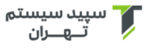


دیدگاههای بازدیدکنندگان
دموی قفل دار را خام کرده ام ولی برای باز گرداندن واستفاده دوباره خطا میزند چکار کنم یعنی میگوید نام شرکت جدید را انتخاب کنید ولی در محل نام شرکت چیزی هم نمیشود نوشت سپاس
469 روز پیش ارسال پاسخسلام و احترام
469 روز پیش ارسال پاسخبایستی از قسمت ایجاد شرکت جدید اقدام نمایید این درحالی ست که اروری بابت دیتابیس نداشته باشید
با این حال با شماره 02191099150 و بخش پشتیبانی ما تماس حاصل فرمایید.
ما پنل مشتریان فروش داریم و وقتی فاکتور صادر میکنیم بعدش خودکار براش سند صادر میکنه حالا این سندی که صادر میکنه داخلش فروش محصولات رو با تفضیل خود مشتری ثبت میکنه و حساب و کتاب مشتری خراب میشه حالا چطوری میتونم معین سند فاکتور فروش رو که خودکار صادر میشه تغییر بدم؟
454 روز پیش ارسال پاسخسلام و احترام
453 روز پیش ارسال پاسخبابت این موضوع بایستی با نمایندگی خرید سیستم خود ارتباط برقرار نمایید.
سلام خسته نباشید
452 روز پیش ارسال پاسخمن وقتی سپیدار رو میخوام خام کنم ارور میده میشه دلیلش رو بگید
سلام واحترام
451 روز پیش ارسال پاسخبابت این موضوع چه اروری دریافت میشه
سلام وقت بخیر منو سمت راست صفحه که ماژول ها توش هستن
408 روز پیش ارسال پاسخموقع کار با کلیک اشتباهی تغییر کرد
کل صفحه گرفته و دیگه کنار سمت راست نیست
چطور میشه به حالت اول برگردوند
سلام وقت بخیر
408 روز پیش ارسال پاسخبله انجام میشه
برای ریموت با پشتیبانی ارتباط بگیرید.
سلام و عرض ادب
363 روز پیش ارسال پاسخدر معین حساب های ارزی به طور مثال صندوق ارزی در درختواره تیک ویژگی ارزی ثبت شده ولی در سند ستون ارزی باز نمیشه .
راهنمایی بفرمائید .
سلام و احترام
363 روز پیش ارسال پاسخاحتمالا یا دسترسی با نام کاربری تون ندارید یا قفل نرم افزاری تون زیر سیستم ارزی را ندارد.
با سلام در قسمت تنظیمات تنظیمات سیستم دارائی های ثابت پلاک گذاری اتوماتیک تنظیم شده است اما در موقع ثبت تحصیل دارائی ها در برخی موارد موقع ذخیره تحصیل دارائی ثبت شده در مواردی پیام می دهد شماره پلاک تکراری است . علت چیست ؟ و راهکار رفع خطا ؟ را لطفاً بفرمائید .
223 روز پیش ارسال پاسخسلام چگونه میتوان یک سند را یاداشت کرد تا در گزارش گیری نمایش داده نشود
146 روز پیش ارسال پاسخیه مشکلی برام پیش اومده
113 روز پیش ارسال پاسخکد کالاهام توی انبار اشتباه شده و قیمت گذاری نمیکنه یعنی برای یه کالا دو تا کد زدم یه سری ثبت خرید و فروش رفته تو یه کد یه سری رفته تو اون یکی کد.حالا میخام تغییر بدم نمیشه چون فاکتورامو فرستادم سامانه و نمیشه اون همه فاکتور ابطال کنم حالا چیکار کنم کد بشه همون کد اصلی اما فاکتورامو ابطال نکنم و اون کد اشتباه هارو پاک کنم که خطای منفی از بین بره
سلام خسته نباشد لطفا مشکل منو به زودی حل کنید راهنماییم کنید
113 روز پیش ارسال پاسخسلام خسته نباشید تو سیستم شماره گذاری مجدد اسناد انجام شده آیا میشه به حالت قبل برش گردوند که شماره سند قبلی داشته باشه؟
54 روز پیش ارسال پاسخسلام روز بخیر چیکار کنیم که وقتی نرم افزار هنگ میکنه و خود به خود خروج میده
35 روز پیش ارسال پاسخو یا مثلا موقتی برق ها میره ، سندی که داشتیم میزدیم نپره وبتونیم بعد از ورود دوباره ادامه همون سند رو بزنیم ؟؟؟